怎样关闭麦克风声音 如何关闭笔记本麦克风
更新时间:2024-08-24 15:56:59作者:xtliu
在日常使用笔记本电脑时,我们可能会遇到一些麦克风的问题,比如声音过大或者录音质量不佳,为了解决这些问题,我们需要学会如何关闭笔记本麦克风。关闭笔记本麦克风可以避免外界环境的干扰,同时也可以保护用户的隐私。接下来我们将介绍一些方法,帮助大家更好地关闭笔记本麦克风,提升电脑使用体验。
方法如下:
1.在Windows10系统桌面,右键点击桌面左下角的开始按钮,在弹出菜单中选择“设置”菜单项
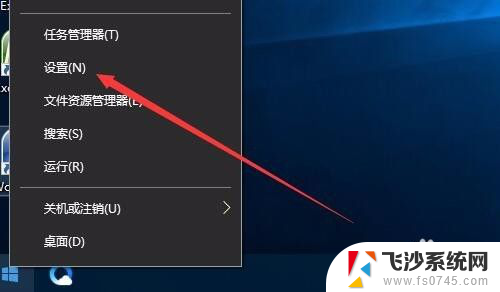
2.这时会打开Windows设置窗口,在这里点击“隐私”图标
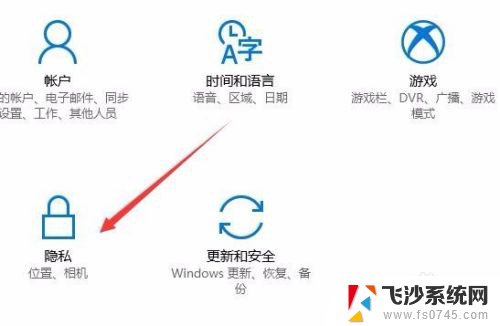
3.在打开的隐私设置窗口中,我们点击左侧边栏的的麦克风快捷链接
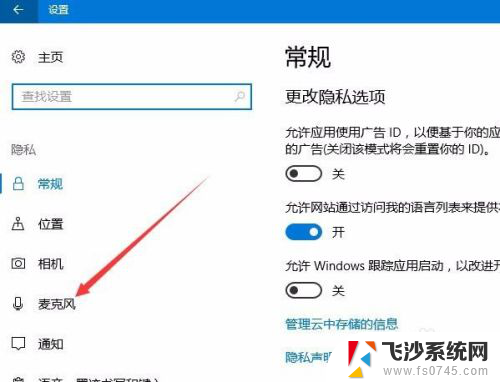
4.在右侧打开的窗口中,找到“允许应用使用我的麦克风”一项。把其下面的开关设置为关闭状态,这样就直接禁用了我们系统的麦克风了。
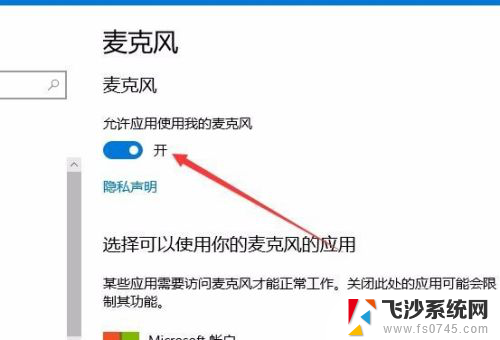
以上是如何关闭麦克风声音的全部内容,如果您遇到相同问题,可以参考本文中介绍的步骤进行修复,希望对您有所帮助。
怎样关闭麦克风声音 如何关闭笔记本麦克风相关教程
-
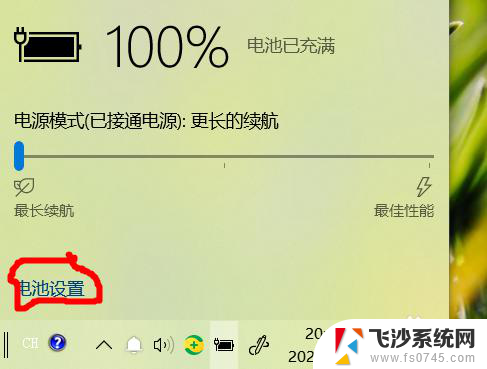 怎么关闭电脑麦克风声音 如何在电脑上关闭麦克风
怎么关闭电脑麦克风声音 如何在电脑上关闭麦克风2024-07-10
-
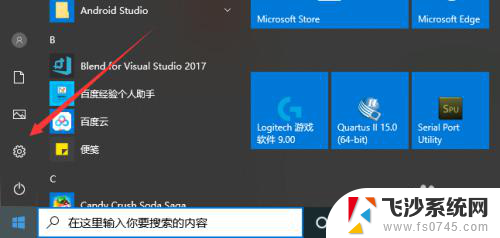 笔记本的麦克风 笔记本电脑的麦克风功能如何开启
笔记本的麦克风 笔记本电脑的麦克风功能如何开启2024-01-02
-
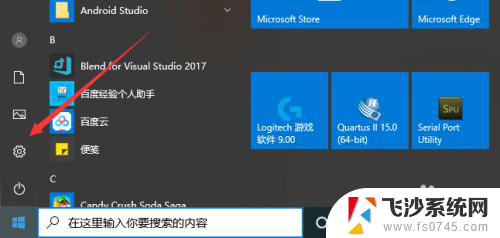 笔记本麦克风开启 笔记本电脑如何开启麦克风功能
笔记本麦克风开启 笔记本电脑如何开启麦克风功能2024-03-29
-
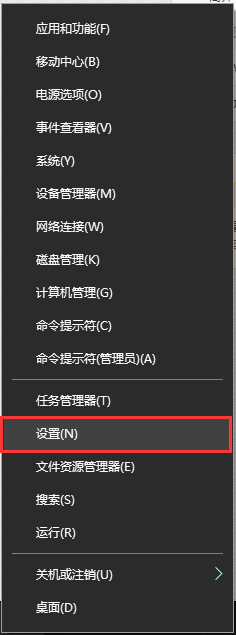 怎样关闭麦克风权限 如何在Windows 10系统中关闭系统自带的麦克风权限
怎样关闭麦克风权限 如何在Windows 10系统中关闭系统自带的麦克风权限2024-03-01
- 笔记本电脑麦克风没有声音怎么弄 笔记本麦克风没有声音怎么调整
- 为什么我的笔记本电脑麦克风没有声音 笔记本麦克风没声音怎么调整
- 笔记本的麦克风怎么设置 笔记本电脑麦克风设置方法
- 笔记本电脑上带麦克风吗 笔记本电脑自带麦克风吗
- ipadpro麦克风说话没声音 ipad麦克风说话无声音
- 笔记本带麦克风的吗 笔记本电脑配备麦克风功能吗
- 文档开始栏隐藏了怎么恢复 word开始栏如何隐藏
- 笔记本电脑调节亮度不起作用了怎么回事? 笔记本电脑键盘亮度调节键失灵
- 笔记本关掉触摸板快捷键 笔记本触摸板关闭方法
- 电视看看就黑屏怎么回事 电视机黑屏突然没图像
- word文档选项打勾方框怎么添加 Word中怎样插入一个可勾选的方框
- 宽带已经连接上但是无法上网 电脑显示网络连接成功但无法上网怎么解决
电脑教程推荐
- 1 笔记本电脑调节亮度不起作用了怎么回事? 笔记本电脑键盘亮度调节键失灵
- 2 笔记本关掉触摸板快捷键 笔记本触摸板关闭方法
- 3 word文档选项打勾方框怎么添加 Word中怎样插入一个可勾选的方框
- 4 宽带已经连接上但是无法上网 电脑显示网络连接成功但无法上网怎么解决
- 5 iphone怎么用数据线传输文件到电脑 iPhone 数据线 如何传输文件
- 6 电脑蓝屏0*000000f4 电脑蓝屏代码0X000000f4解决方法
- 7 怎么显示回车符号 Word如何显示换行符
- 8 cad2020快捷工具栏怎么调出来 AutoCAD2020如何显示工具栏
- 9 微信怎么图片和视频一起发 微信朋友圈怎么一起发图片和视频
- 10 qq电脑登陆需要手机验证怎么取消 电脑登录QQ取消手机验证步骤